Với một tài liệu gồm nhiều trang và nhiều mục khác nhau sẽ thật khó khăn và vất vả cho bạn khi tạo mục lục một cách thủ công. Trong phần mềm Microsoft Word có lệnh giúp bạn làm việc này một cách tự động và nhanh chóng. Bài viết này sẽ hướng dẫn bạn cách tạo mục lục tự động trong phiên bản Ms Word 2010.
1. Tạo định dạng cho các mục cần đưa vào mục lục
- Mở tệp tài liệu cần tạo mục lục ra.
- Chọn (bôi đen) mục cần đưa vào mục lục rồi chọn Heading 1 trong khung Styles.
Chọn kiểu định dạng trong khung Styles.
- Thay đổi lại các định dạng cần thiết (nếu cần) như: font chữ, kiểu chữ, kiểu căn lề, màu chữ, giãn dòng v.v…
Các đề mục còn lại trong tài liệu các bạn làm tương tự các bước trên.
Lưu ý:
- Sau khi chọn kiểu định dạng trong khung Styles thì chữ hiện tại sẽ chuyển sang theo kiểu định dạng đó. Muốn trở lại như định dạng ban đầu, bạn phải hiệu chỉnh lại.
- Để thuận tiện cho việc định dạng cho những đề mục sau vẫn mang kiểu định dạng giống đề mục trước mà các bạn không tốn thời gian hiệu chỉnh lại nhiều lần, các bạn tiến hành lưu lại định dạng đó thành một kiểu định dạng mới. Cách làm như sau:
+ Nhấn chuột vào mũi tên ở góc phải phía dưới khung Styles.
+ Chọn lệnh Save Selection As A New Quick Style…
+ Đặt tên cho kiểu định dạng mới (nếu muốn). Kết thúc nhấn OK.
- Sau khi lưu xong bạn sẽ tạo được một kiểu định dạng mới và sẽ xuất hiện trong khung Styles:
- Khi muốn đề mục nào đó mang kiểu định dạng giống kiểu vừa tạo (ở đây dùng tên mặc định Style1, bạn chỉ cần chọn mục đó và nhấn vào kiểu Style1 trong khung Styles.
2. Chọn lệnh tạo mục lục tự động
Sau khi đã định dạng xong cho tất cả các mục cần đưa vào mục lục, các bạn làm tiếp các thao tác sau:
- Chọn nơi cần đặt thư mục sẽ tạo được.
- Vào thẻ References.
- Nhấn chuột vào nút mũi tên trên nút lệnh Table of Contents trong nhóm lệnh Table of Contents.
- Chọn kiểu mục lục trong danh sách sổ xuống.
Và kết quả, ta sẽ nhận được một mục lục với các phần như đã tạo định dạng trước đó. Các phần này sẽ được tự động tạo liên kết (hyperlink) đến vị trí tương ứng trong văn bản (tài liệu) của chúng ta.
 |
| Nút lệnh Table of Contents trong thẻ References cùng các mẫu thư mục trong danh sách sổ xuống. |
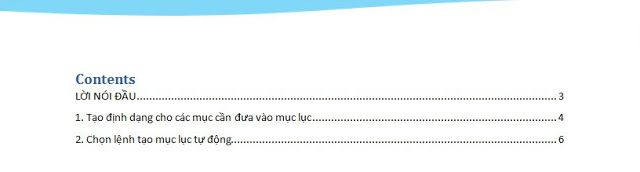 |
| Mục lục tự động mới được phần mềm tạo ra. |
Các bạn tiến hành những hiệu chỉnh cần thiết, chẳng hạn như đổi lại chữ Contents thành Mục lục, thay đổi màu sắc, cỡ chữ, giãn dòng v.v… để được một mục lục thật vừa mắt!
Để kiểm tra mục lục hoạt động có chính xác không, các bạn làm như sau:
Một tay nhấn giữ phím Ctrl, tay còn lại dùng chuột nhấn vào một phần nào đó trong mục lục (trỏ chuột có hình bàn tay trỏ lên trên). Bạn sẽ được đưa đến đúng chỗ có phần nội dung tương ứng.
Một tay giữ phím Ctrl, tay còn lại nhấn vào bất kỳ một phần nào đó trong mục lục để kiểm tra.
Đối với Word 2003, các bước làm cũng tương tự. Tuy nhiên, sau khi thực hiện định dạng xong, các bạn vào thực đơn Insert chọn lệnh References và chọn tiếp lệnh Table and Index.
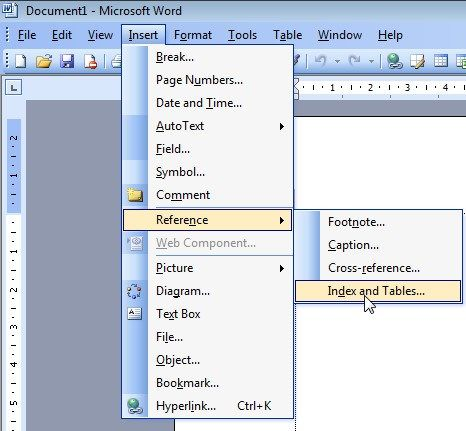 |
| Lựa chọn lệnh để tạo mục lục tự động trong Word 2003. |
(Bách khoa Tin học)






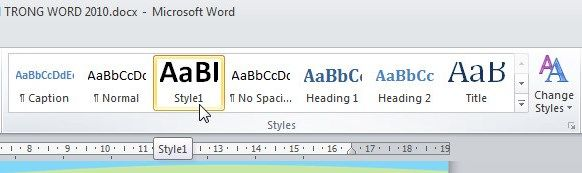
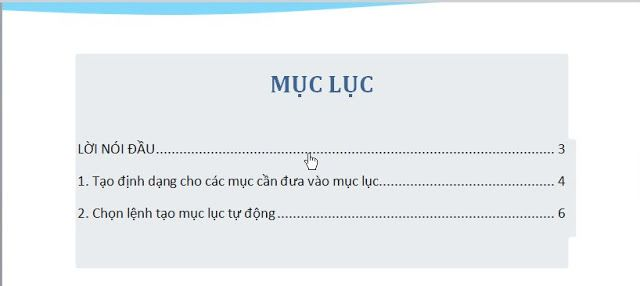
0 Nhận xét